您可以使用环境设置,加盖窗口孔或在背景中创建大型平面对象来添加背景图像。
通常,建议在“ 渲染设置”>“场景”>“场景环境”中使用直接/反射/折射环境覆盖。
但有时你可能需要使用不同的方法 - 例如,如果你不是使用单个平面或球形背景图像,而是在每个窗口外可见的一组图像,或者如果你想调整你的映射背景图片。创建背景几何体后,需要为其指定特殊材质:
创建Corona光材质与“发光”选项关闭并加载背景图像作为Texmap -该方法是容易和快速设置。您还可以为此类材料切换直接,反射,折射,Alpha通道和遮罩元素可见性。
如果需要其他控件,例如使背景图像的反射或折射更暗,而不是使用Corona Light材质,则可以将Rayswitch材质指定给背景几何体:
1.创建Corona Rayswitch材料(我们称之为A)
2.创建标准Corona材料(我们称之为B)
3。在标准Corona材料(B)中禁用漫反射组件(将漫反射水平设置为0或将颜色设置为纯黑色)
4.在标准Corona材料的(B)自发光槽中,放置要用作背景的图像 - 使用自发光倍增器设置背景图像的亮度
5.将标准Corona材料(B)放入Corona Rayswitch材料(A)“反射”,“折射”和“直接可见”槽中
6.将“全局照明”插槽留空!
7.将光线切换(A)材质指定给背景对象
这样,您将创建一个投射照明的材质,在反射和折射中可见,但不会通过投射阴影或生成GI来影响场景。要改变反射或折射的外观,只需改变“反射”或“折射”Rayswitch材料槽中使用的材料。
无论您选择哪种工作流程,要加载背景纹理,您还可以使用 Corona输出贴图使其不受颜色映射(EV值,高亮压缩等)的影响。
1. Corona太阳+Corona天空 - 没有背景图像,没有几何盖住窗孔 - Corona太阳和天空产生光线并且直接可见。

2. Corona灯材料分配给覆盖窗孔的平面 - 禁用“发光”。Corona仍然由日冕太阳和天空产生,但背景图像可以直接在反射和折射中看到。图像处于“屏幕”映射模式。


3. 渲染设置中的环境覆盖。Corona仍然由日冕太阳和天空产生,但背景图像可以直接在反射和折射中看到。图像处于“屏幕”映射模式。

4. Corona RaySwitch材料。Corona仍然由日冕太阳和天空产生,但背景图像可以直接在反射和折射中看到。图像处于“屏幕”映射模式。

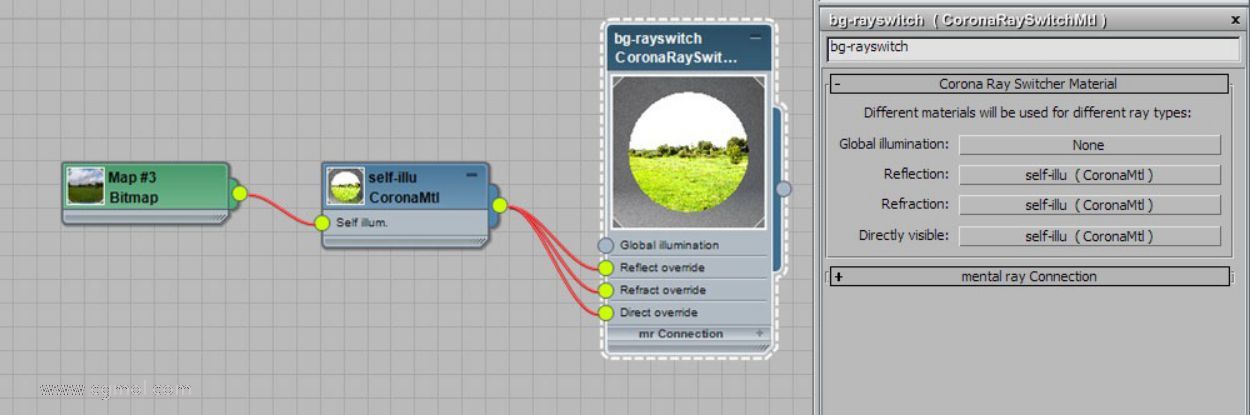
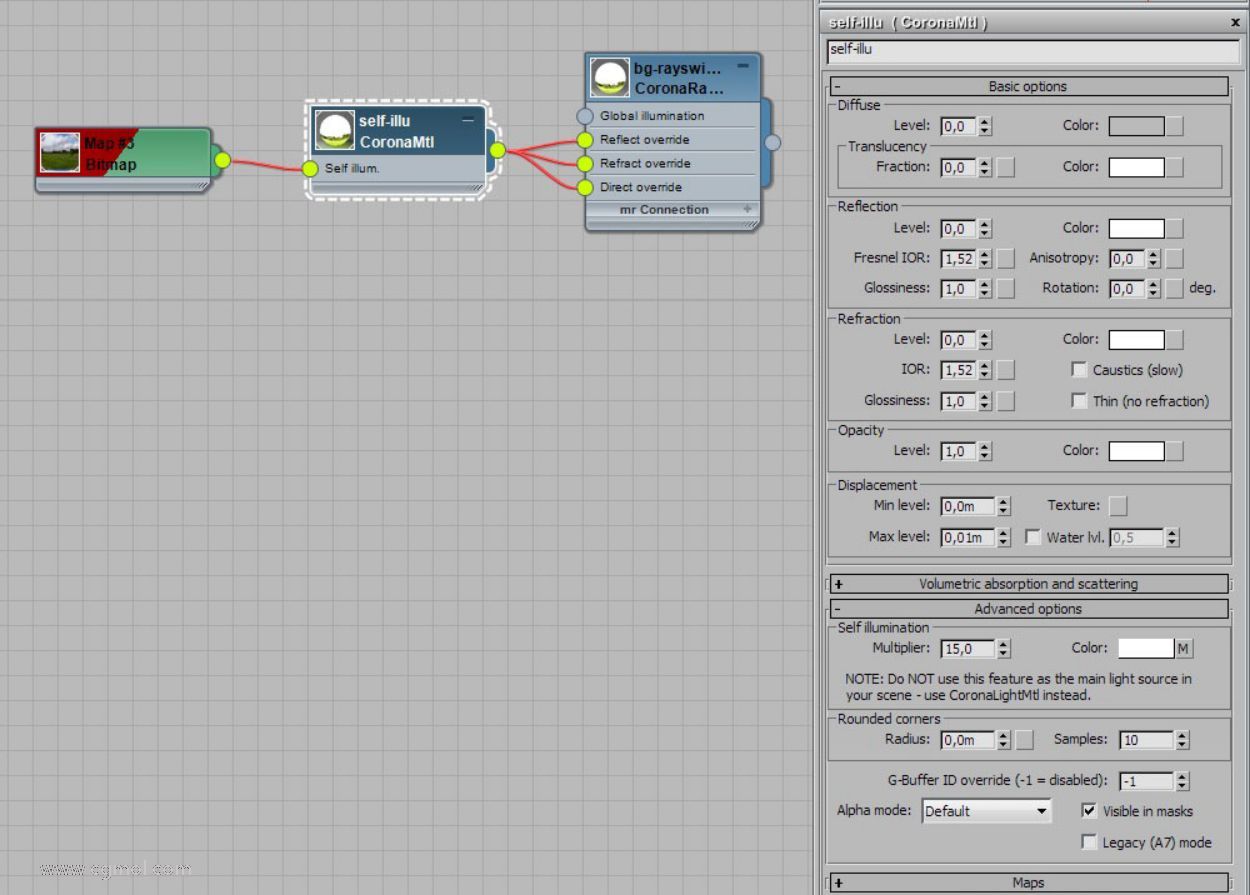
5. Corona RaySwitch材料。稍暗的材料用于反射和折射。Corona仍然由日冕太阳和天空产生,更明亮的背景图像可以直接看到,更暗的图像在反射和折射中可见。

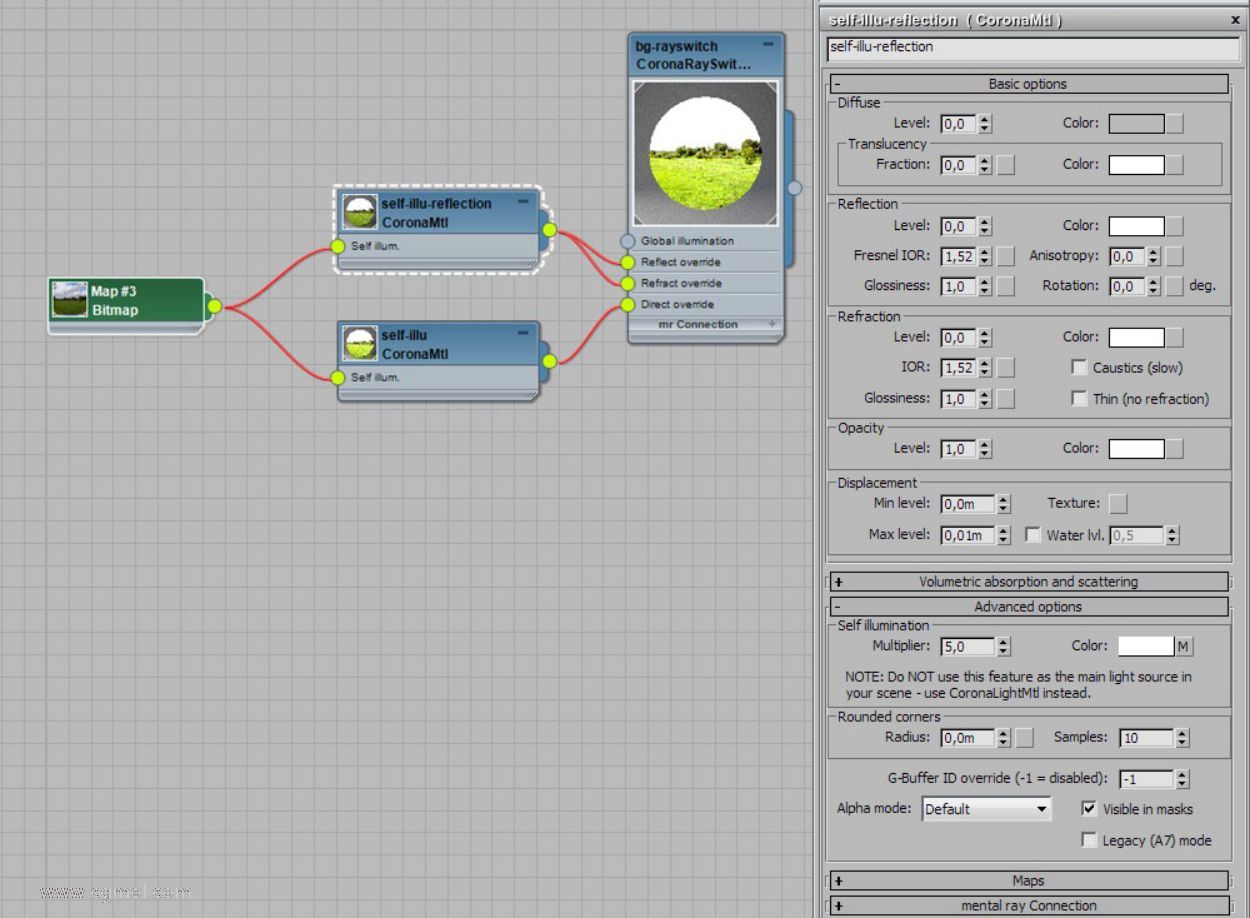
上一篇: max的Corona渲染器中的去噪功能实例使用介绍.. 下一篇: max的Corona渲染器如何使用交互式渲染?